Stable Diffusion安装完成后,在使用过程中会出现卡死、文件不存在等问题,在本文中将把遇到的问题陆续记录下来,有兴趣的朋友可以参考。
- 安装及其问题解决参考:《
Windows安装Stable Diffusion WebUI及问题解决记录
》;- 运行使用时问题《
Windows使用Stable Diffusion时遇到的各种问题整理
》;- 模型运用及参数《
Stable Diffusion 个人推荐的各种模型及设置参数、扩展应用等合集
》;- 提示词生图咒语《
AI绘图提示词/咒语/词缀/关键词使用指南(Stable Diffusion Prompt 设计师操作手册)
》;- 不同类的模型Models说明《
解析不同种类的StableDiffusion模型Models
》;- 绘制人物动作及手脚细节《
Stable Diffusion 准确绘制人物动作及手脚细节(需ControlNet扩展)
》;- 各种风格对比及实际运用《
AI绘图风格对照表/画风样稿详细研究记录及经验总结
》;

缓存位置
C:\Users\用户名\AppData\Local\Temp
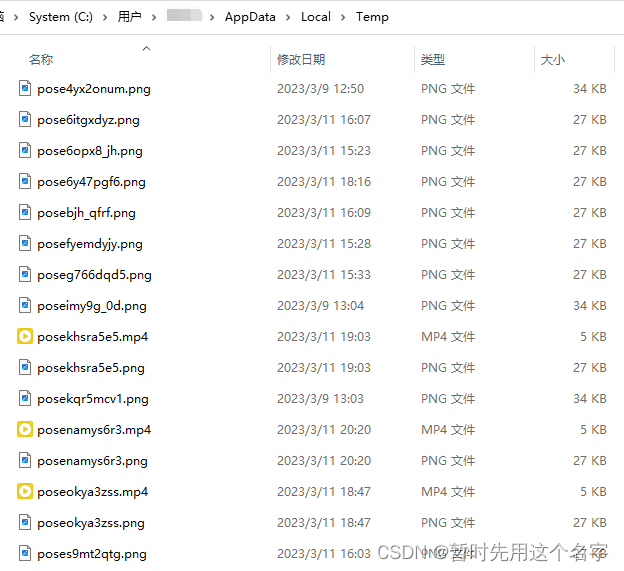
缺少ffmpeg
在安装controlnet后,可能有出错提示:
File "...\py310\lib\site-packages\ffmpy.py", line 98, ... 'ffmpeg' not found ...
下载地址:
https://www.gyan.dev/ffmpeg/builds/
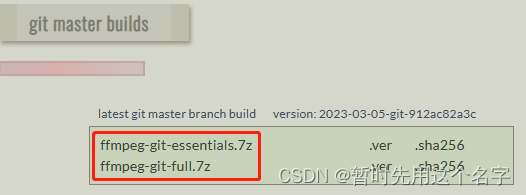
将压缩包内的三个文件复制到
windows/system32
文件夹内。
(也可以将三个文件复制到stable diffusion项目根目录中即可)
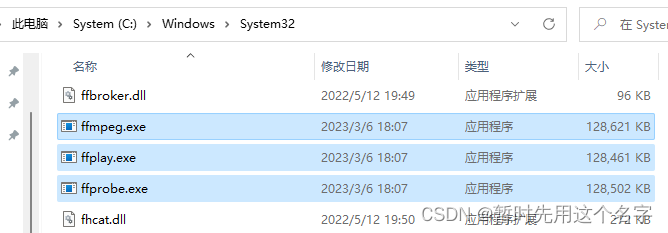
在cmd中执行
ffmpeg
,如果出现如下内容说明安装成功。
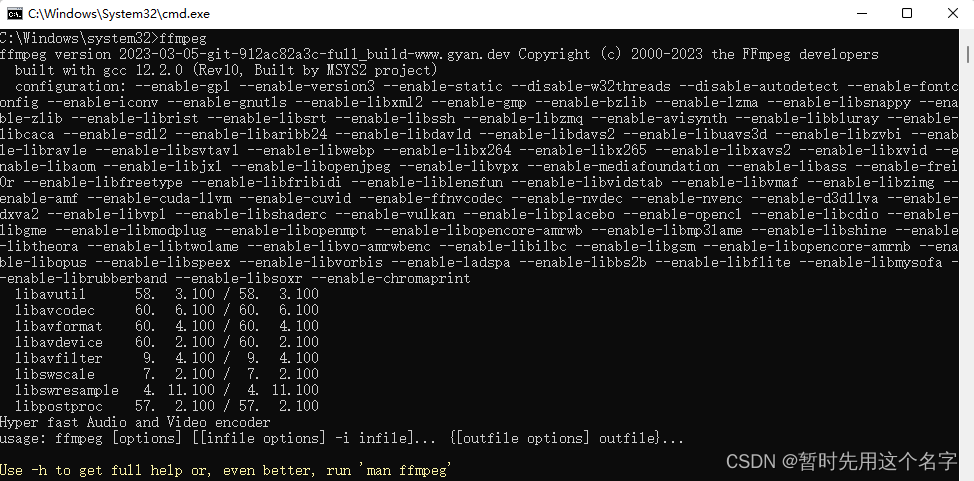
参考:
FFmpeg(Windows版)安装
ControlNet何时激活?
在controlnet插件中只要出现了图片,那么即便你没有启用它,系统依旧会调用,如图。
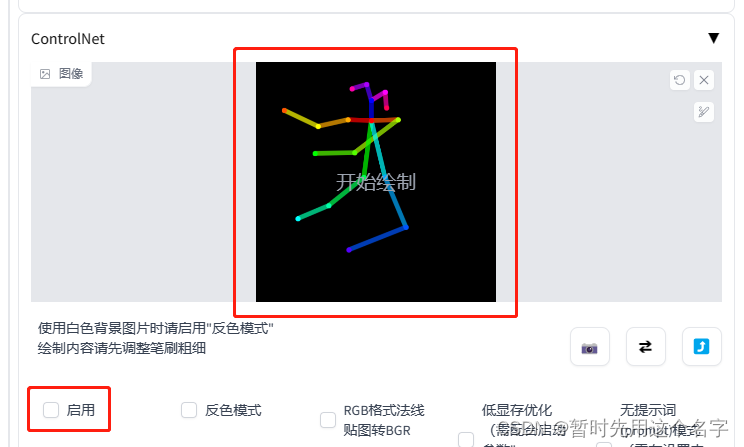
我也是在这一步中遇到了ffmpeg的问题,当时考虑明明没有启用任何功能,怎么还会有出错?
CUDA所谓的显存不足
之前正常运行,但某个操作后显存不足,产生的原因有很多种:
- 图片尺寸太大;
- 产生数量太大;
- 配置要求太高;
- 上面几条都是充数的,我自己遇到的是。。。一个webui页面打开的情况下重启webui.bat,又新开一个页面。。。于是死活显存不够,直到关了一个页面。。。
下载时python提示ssl证书错误
我遇到的错误提示为:
urllib.error.URLError: <urlopen error [SSL: CERTIFICATE_VERIFY_FAILED] certificate verify failed: self signed certificate in certificate chain (_ssl.c:997)>

这个错误是由于SSL证书验证失败导致的,通常是因为请求的URL使用的是自签名证书,而Python的SSL库不信任此类证书。要解决这个问题,可以尝试以下几种方法:
-
在根目录找到
launch.py
,添加代码禁用SSL证书验证
import ssl
ssl._create_default_https_context = ssl._create_unverified_context
这种方法会跳过SSL证书验证,但存在一定的安全风险。
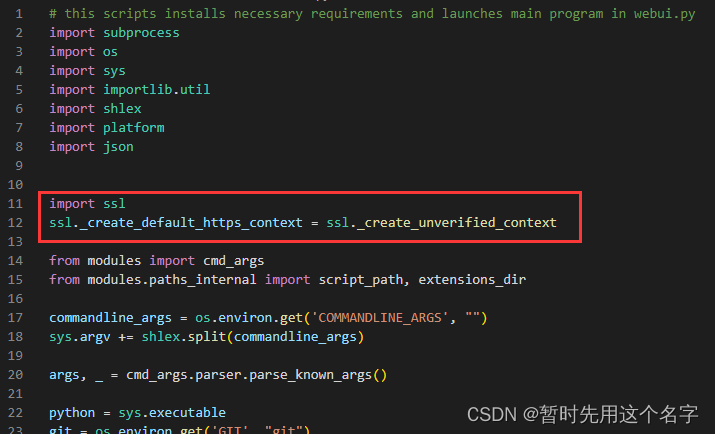
在下载完成后,即刻恢复原代码,保证安全,以后要下载的时候再开通即可。
-
添加缺失的根证书
下载并安装适当的 SSL 证书。你可以在网上搜索 “ssl certificate”,然后找到适合你的操作系统的 SSL 证书。下载后将其安装在你的计算机上。在
launch.py
文件的代码中指定证书的位置,例如:
import ssl
context = ssl.create_default_context(cafile="/path/to/certificate.pem")
其中
/path/to/certificate.pem
是你下载的 SSL 证书文件的路径。
-
更新Python环境
更新Python环境的证书库,找到python目录,运行命令:
python -m pip install --upgrade certifi
执行:
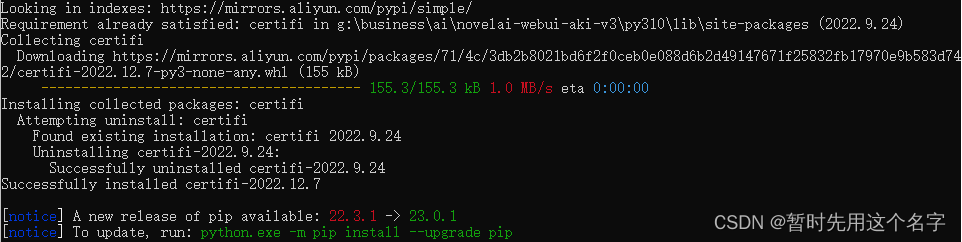
然后在代码中添加以下代码:
import certifi
import ssl
import urllib.request
context = ssl.create_default_context(cafile=certifi.where())
#response = urllib.request.urlopen('https://example.com', context=context)
这种方法会使用certifi库提供的证书,更新证书库可以解决大部分的SSL证书验证问题。
注意,别忘了重启WebUI。
某些插件点击启用后界面没反应
比如使用controlnet的
OpenPose 姿态及手部检测
,启用
预览
后界面没反应。
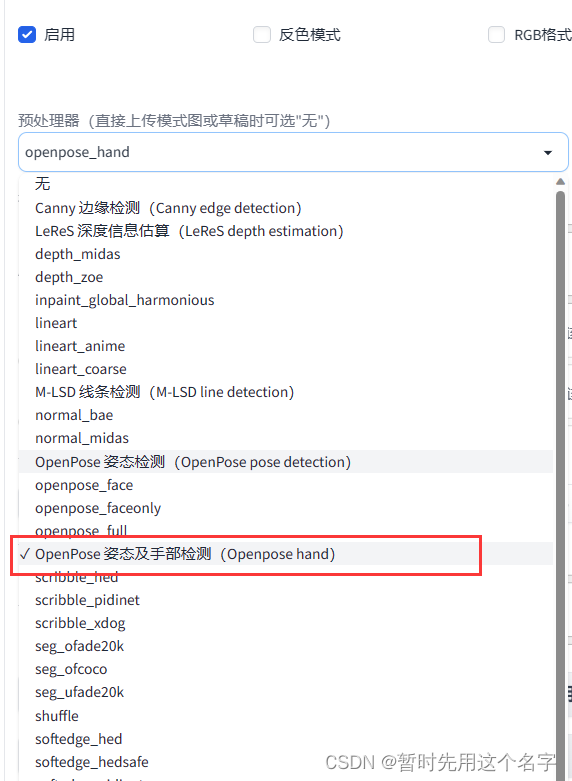
遇到这种情况先打开后台看看在干嘛,有没有报错。

看见
Downloading
字样没?插件没有所需的模块,它正在下载呢,所以遇事不要慌,先看后台有没有给出什么提示。
在线安装插件提示无法执行
错误提示:
AssertionError: extension access disabled because of command line flags
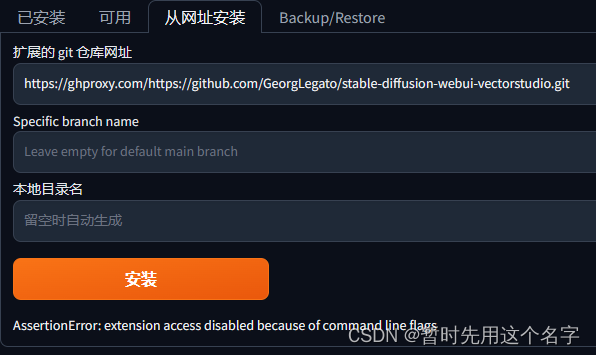
第一种可能
这个错误表示Stable Diffusion检测到您正在使用命令行版本调用模型,而不是通过Streamlit界面,所以无法调用任何扩展或插件。
有两种解决方法:
- 使用Streamlit界面启动Stable Diffusion,这是官方推荐的方式,可以直接调用各种扩展与插件。
-
如果您想继续使用命令行版本,需要在启动时增加参数
--allow_ext
以启用扩展访问。
使用pip安装的命令行版本启动命令为:
bash
python -m stable_diffusion --allow_ext
如果您使用的是源码编译的版本,启动命令为:
bash
python scripts/trained_model_cli.py --allow_ext
增加
--allow_ext
参数后,你就可以正常调用扩展与插件了。
这是因为在命令行版本中,默认会关闭扩展访问,以减少潜在的安全风险。增加
--allow_ext
参数代表您理解并接受这些风险,明确允许扩展访问。
所以,要解决这个错误,你有两种选择:
- 使用Streamlit界面启动,可以直接使用扩展与插件;
-
如果坚持使用命令行版本,在启动时增加
--allow_ext
参数以启用扩展访问。
第二种可能
开启远程共享后安全性降低,因此不允许下载插件,解决办法有三:
- 启动参数不要加-share
- 启动参数里加上一个–enable-insecure-extension-access
-
如果使用秋叶启动器,那么可以在
设置
中打开
专家模式
,然后在
高级选项
中选择
允许在开放远程时安装插件
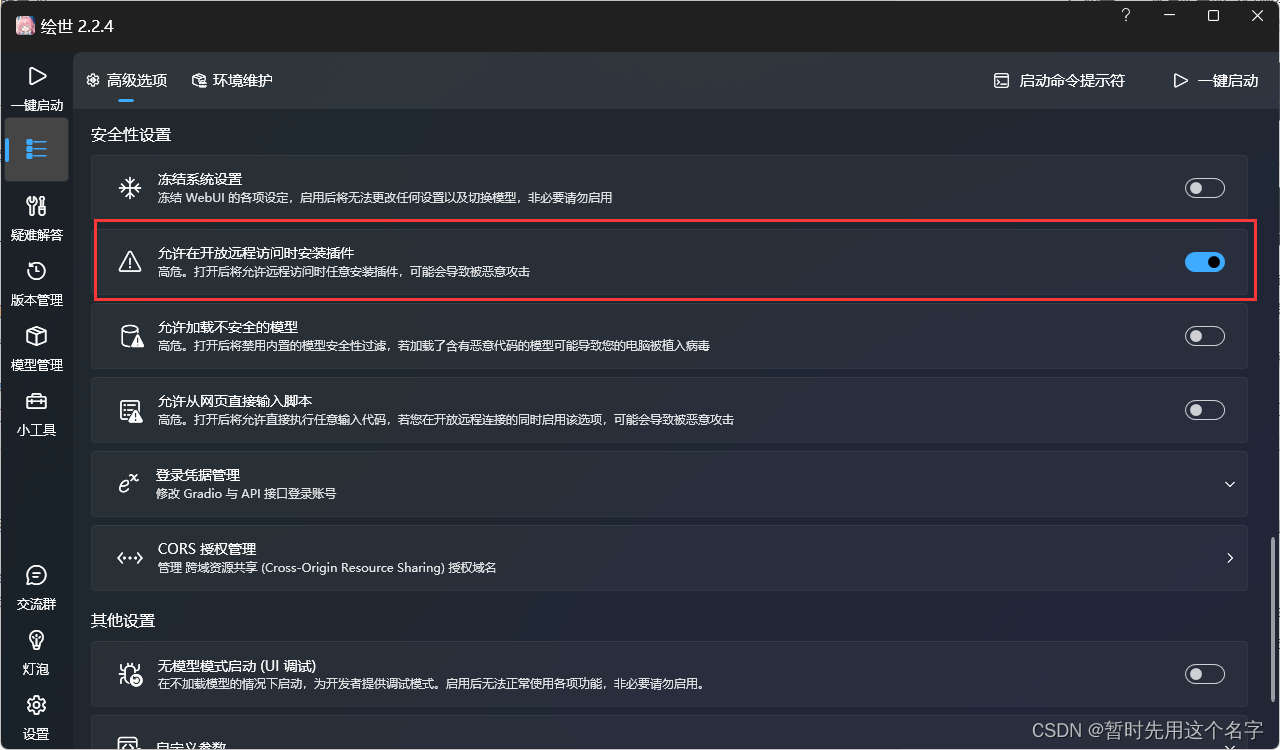
安装插件出错
错误提示:
GitCommandError: Cmd('git') failed due to: exit code(128) cmdline: git clone -v -- https://github.com/Bing-su/adetailer.git G:\ai\tmp\adetailer stderr: 'fatal: destination path 'G:\Business\Ai\novelai-webui-aki-v3\tmp\adetailer' already exists and is not an empty directory. '
该提示已经告诉你在
/tmp/
下已经存在相关目录,所以删掉该目录即可。